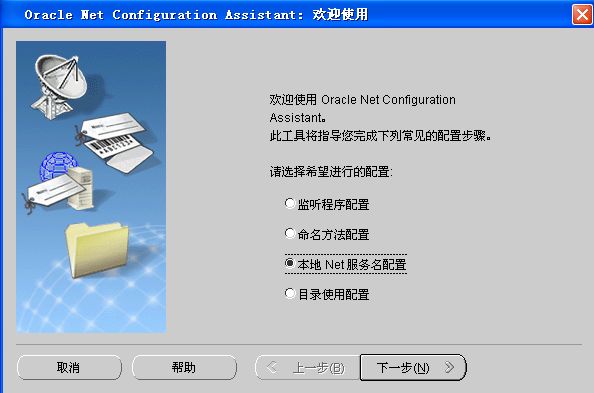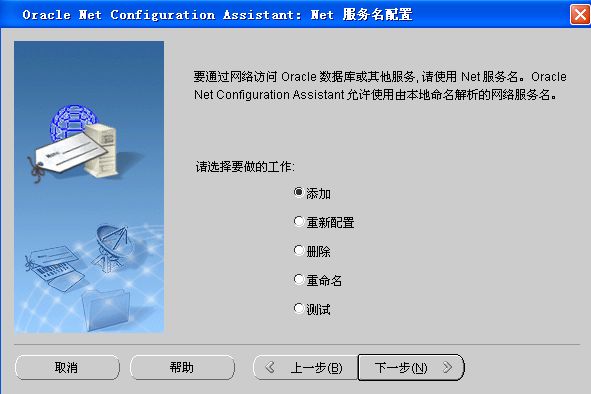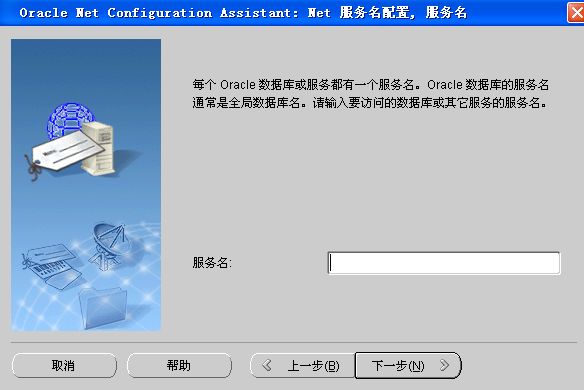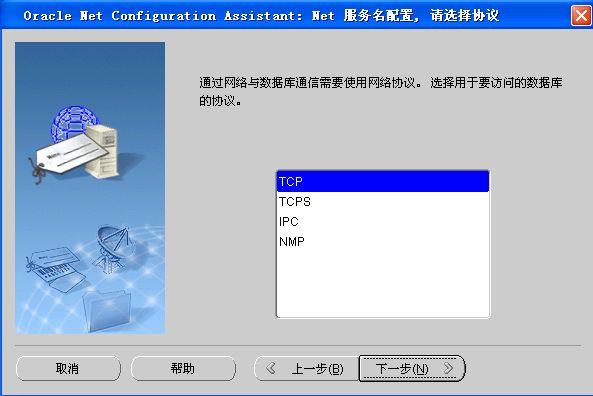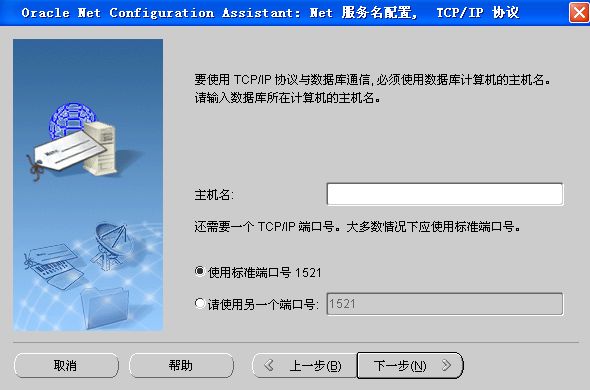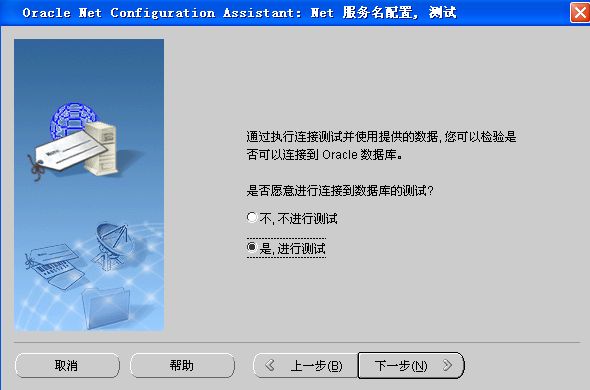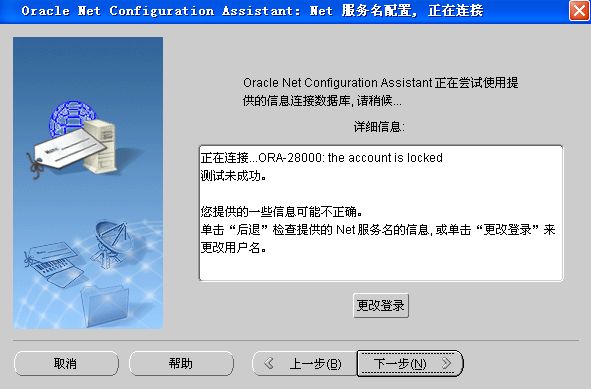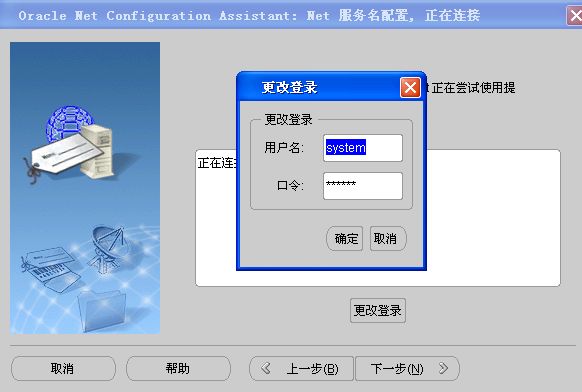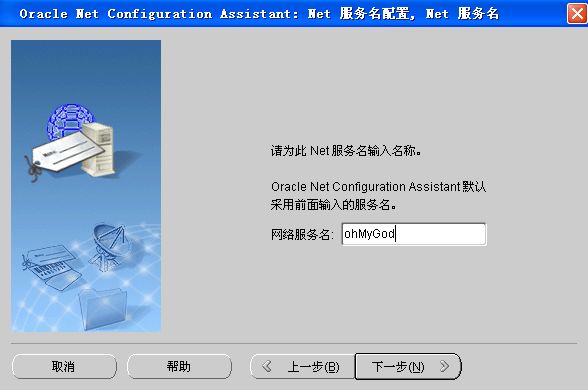在本机用Toad远程连接Oracle数据库(详细步骤图解)
在本机用Toad远程连接Oracle数据库
在本机利用Toad连接远程数据库,需要以下操作步骤。
第一步:安装Oracle数据库
安装Oracle数据库的时候,需要注意以下几点:
1)直接点击安装包最外面的那个小图标setup.exe即可。(不是李XX所说的那样,不能点击这个安装)
2)不用“创建启动数据库(附加720MB)”,同样,与该选项对应的全局数据库名、数据库口令都可以取消,直接跳过,不选。这样可以为本机CPU减轻负担。当然,如果需要在本机利用本地数据库做一些操作练习,还是需要创建启动数据库的。在这里,仅仅是想连接远程数据库,所以不需要创建本地数据库。
第二步:安装Toad
安装Toad for Oracle 9.5。破解码如下:
| Toad 9.5 Authorization key sit message : li Authorization key : 0-63920-00993-29060-08749 |
第三步:配置TNSNAMES(网络配置)
此时,打开Toad,database下拉列表中还是空,需要配置tnsnames.ora文件才可以用:
E:\oracle\product\10.2.0\db_1\NETWORK\ADMIN\tnsnames.ora。注意:刚开始,此目录下的tnsnames.ora文件时不存在的,需要经过如下配置:
1)【Win+R】->【netca】调出Oracle Net Service配置。
2)选择【本地Net服务名配置】->【下一步】,进入添加界面。
3)【添加】->【下一步】,进入Net服务名配置界面。
此时,服务名要填写远程数据库的全局数据库名,也就是数据库在设计的时候就已经指定的全局名称。
4)服务名配置完成之后,需要制定网络连接协议。
选择TCP协议,进入下一步。
5)前面制定了协议:TCP/IP协议,为了能和远程数据库通信,还需要指定远程数据库的主机名:IP地址。也就是需要访问的数据库所在的主机IP。端口号默认为1521,不 需要更改。
6)配置完成之后(实际上还差一步:更改登录),测试连接是否成功。
7)测试当然不会成功,此时需要更改登录。
8)更改登录:用户名和密码就是远程数据库在创建的时候所指定的。此时测试成功:
9)最后一步:为之前配置的NET服务名指定一个名称。当然它有默认名称:之前指定的远程数据库的全局数据库名称。在这里指定名称之后,用Toad连接的时候, database的下拉列表中,就是你现在指定的名称。
第四步:打开Toad,连接数据库
此时,注意以下几点:
1)User/Schema——远程数据库在创建的时候已经指定的方案名
2)PassWord——远程数据库在创建的时候已经指定的密码
3)TNS标签的Database列表中,就是前面配置的最后一步指定的名称ohMyGod。
除此之外,还可以利用sqlplus连接数据库:
| > sqlplus /nolog > conn 用户名/密码@上一步配置的服务名ohMyGod |
如果有多个数据库需要远程访问,依照上面的步骤,依葫芦画瓢就可以了。Enjoy it!